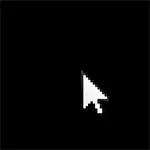
Innanzitutto, perché ciò accade - il fatto è che un numero di software dannoso apporta modifiche alla chiave di registro, che è solo responsabile del lancio della solita interfaccia del sistema operativo. A volte succede che dopo aver rimosso il virus, l'antivirus rimuove il file stesso, ma non rimuove i parametri modificati nel registro - questo porta al fatto che si vede lo schermo nero con un puntatore del mouse.
Risolvere un problema dello schermo nero invece del desktop
Quindi, dopo aver inserito Windows, il computer mostra solo lo schermo nero e il puntatore del mouse su di esso. Procediamo per correggere questo problema, per questo:
- Premere Ctrl + Alt + Cant - I Task Manager si avvia o il menu da cui è possibile eseguirlo (eseguire in questo caso).

- Nella parte superiore del Task Manager, selezionare File - "Nuova attività (Esegui)"
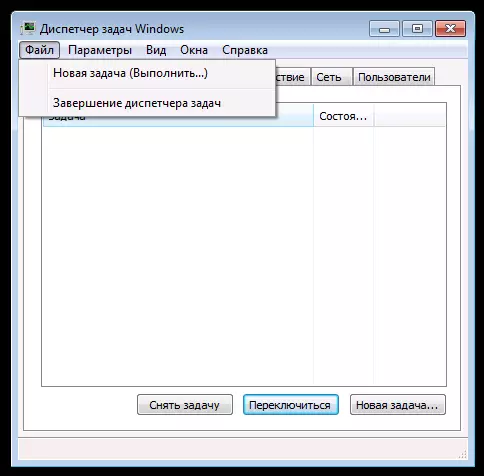
- Nella finestra di dialogo, inserisci Regedit e fare clic su OK.
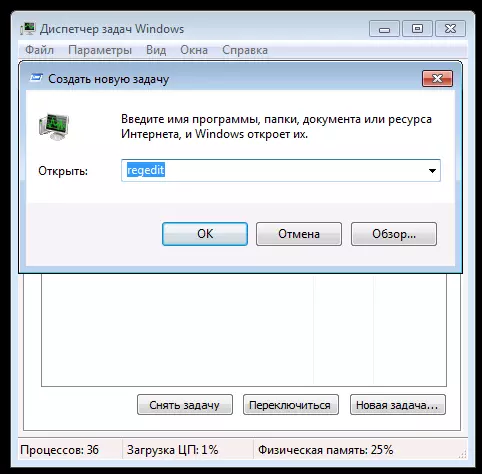
- Nell'Editor del Registro di sistema, aprire il software HKEY_LOCAL_MACHINE \ Software \ Microsoft \ Windows NT \ CurrentVersion \ Branch Winlogon

- Nota il valore del parametro stringa Guscio. . Ci deve essere specificato Explorer.exe. Guarda anche il parametro Userinit. Il suo valore deve essere c: \ windows \ system32 \ userinit.exe
- Se questo non è il caso, fare clic sul pulsante destro del mouse è necessario, selezionare "Modifica" nel menu e modificare il valore corretto. Se Shell non è affatto qui, fare clic con il tasto destro del mouse su un posto vuoto della parte destra dell'Editor del Registro di sistema e selezionare "Crea un parametro stringa", quindi specificare il nome - Shell ed Explorer.exe
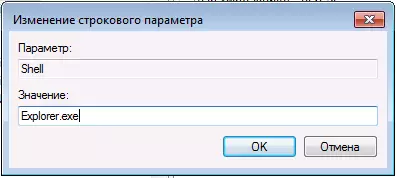
- Guarda la stessa branch di registro, ma già in hkey_current_user (il resto del percorso è lo stesso del caso precedente). Non ci dovrebbero essere specificati parametri se sono - rimuoverli.
- Chiudere l'editor del Registro di sistema, premere Ctrl + Alt + Canc e riavviare il computer o uscire dal sistema.
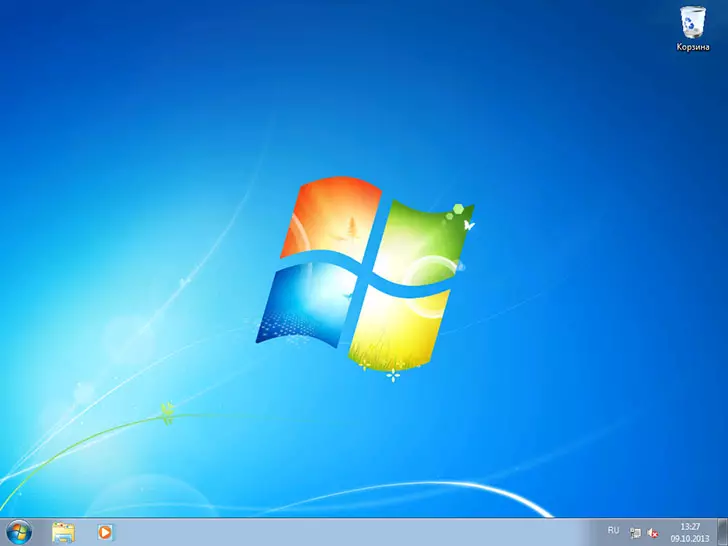
La volta successiva inserisci il sistema, verrà caricato il desktop. Tuttavia, se la situazione descritta viene ripetuta ancora e ancora, dopo il riavvio di ogni computer, consiglierei di utilizzare un buon antivirus e prestare attenzione anche alle attività nello scheduler delle attività. Ma di solito sufficiente, risulta semplicemente produrre le azioni sopra descritte.
Nei commenti, il lettore dello sciamano prende una tale soluzione (alcuni utenti lavorati) - Vai al desktop, premere il pulsante destro del mouse Vai nella vista: visualizzare le icone del desktop (dovrebbe essere un segno di spunta) se non c'è no, allora tu deve apparire
